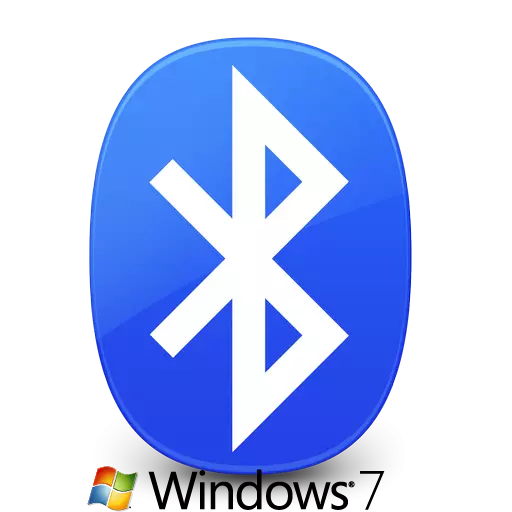
Kinaandan ang mga adapter sa Bluetooth sa among mga adlaw. Uban sa kini nga aparato sa usa ka computer o laptop, mahimo nimong makonektar ang lainlaing mga aksesorya ug mga device sa gaming (mouse, headset ug uban pa). Dugang pa, imposible nga kalimtan ang bahin sa sumbanan nga data transfer function tali sa smartphone ug computer. Ang ingon nga mga adapters gihiusa sa hapit matag laptop. Sa kanunay nga PC, ang ingon nga kagamitan labi ka labi ka kasagaran ug kanunay nga naglihok ingon usa ka eksternal nga aparato. Sa kini nga leksyon, atong ihulagway sa detalyado kung giunsa ang pag-install sa Bluetooth Adapter alang sa mga sistema sa operating sa Windows 7.
Mga pamaagi alang sa pag-load sa mga drayber alang sa Bluetooth adapter
Pagpangita ug pag-instalar sa software alang sa mga piho nga adapter, ingon man sa bisan unsang mga aparato sa esensya, sa daghang mga paagi. Gipunting namon ang imong atensyon sa daghang mga aksyon nga makatabang kanimo sa kini nga butang. Mao nga, magsugod kita.Pamaagi 1: Opisyal nga Website sa Managikanan sa Motherboard
Sama sa gipasabut sa ngalan, kini nga pamaagi makatabang lamang kung ikaw adunay usa ka Bluetooth Adapter nga nahiusa sa motherboard. Hibal-i ang modelo sa ingon nga usa ka adapter mahimong lisud. Ug sa mga site sa site sa site, usa ka seksyon ang kasagaran nga naa sa pag-access sa tanan nga nahiusa nga mga laraw. Apan una nga nahibal-an namon ang modelo ug tiggama sa motherboard. Aron mahimo kini, buhata ang mosunud nga mga aksyon.
- Padayon ang button sa Start sa ubos nga wala nga suok sa screen.
- Sa bintana nga nagbukas, nagtan-aw sa ilawom sa Spear String ug isulud ang kantidad sa CMD. Ingon usa ka sangputanan, makita nimo ang labaw sa file nga adunay ingon nga ngalan. Modagan kini.
- Sa bintana sa Command Prompt nga nagbukas, isulod ang mga mosunud nga mga mando nga puli. Ayaw kalimti ang pagpindot sa "Pagsulud" pagkahuman sa pagsulod sa matag usa niini.
- Ang una nga sugo magpakita sa ngalan sa tiggama sa imong board, ug ang ikaduha mao ang modelo niini.
- Pagkahuman nimo nahibal-an ang tanan nga kinahanglan nga kasayuran, adto sa opisyal nga website sa bayad. Sa kini nga pananglitan, kini ang website ni Asus.
- Sa bisan unsang site adunay usa ka lubid sa pagpangita. Kinahanglan nimo nga makit-an kini ug ipakilala ang modelo sa imong motherboard niini. Pagkahuman niana, i-klik ang "Pagsulud" o usa ka madanihon nga icon sa Glass, nga sagad nga nahimutang sunod sa string string.
- Ingon usa ka sangputanan, makit-an nimo ang imong kaugalingon sa usa ka panid diin ang tanan nga mga resulta sa pagpangita ipakita sa imong gipangayo. Gipangita namon ang imong lista sa motherboard o laptop, sama sa ulahi nga kaso, ang tiggama ug modelo sa motherboard nahiuyon sa tiggama ug modelo sa laptop. Sunod, pag-klik lang sa ngalan sa produkto.
- Karon dad-on ka sa panid nga piho nga gipili nga kagamitan. Sa kini nga panid, ang tab sa suporta kinahanglan nga naa sa kini nga panid. Gipangita namon ang ingon o susama sa kahulugan sa inskripsyon ug pag-klik niini.
- Ang kini nga seksyon naglakip sa daghang mga sub-clause nga adunay dokumentasyon, manual ug software alang sa mga napiling kagamitan. Sa panid, kinahanglan nimo nga mangita usa ka seksyon, sa ulohan nga makita ang pulong nga "drayber" o "mga drayber". Pag-klik sa ngalan sa kini nga subseksyon.
- Ang sunod nga lakang mao ang pagpili sa operating system nga adunay obligatory nga timailhan sa pagpahawa. Ingon usa ka lagda, kini gibuhat sa usa ka espesyal nga drop-down menu, nga nahimutang sa atubangan sa lista sa drayber. Sa pipila ka mga kaso, ang pagpahawa dili mabag-o, ingon nga kini determinado nga independente. Sa ingon nga menu, pilia ang butang nga "Windows 7".
- Karon sa ubos sa panid makita nimo ang usa ka lista sa tanan nga mga drayber nga kinahanglan nga i-install alang sa imong motherboard o laptop. Sa kadaghanan nga mga kaso, ang tanan gibahin sa mga kategorya. Gihimo kini alang sa usa ka sayon nga pagpangita. Gipangita namon ang lista sa seksyon nga "Bluetooth" ug bukas kini. Sa kini nga seksyon, makita nimo ang ngalan sa drayber, ang gidak-on, bersyon ug petsa sa pagpagawas. Sa mandatory, kinahanglan adunay usa ka butones nga nagtugot kanimo sa pagkarga sa napili nga software. Pag-klik sa button nga "Download", "Download" o usa ka angay nga litrato. Sa atong ehemplo, kini nga butones mao ang imahe sa usa ka floppy disk ug ang inskripsyon nga "Global".
- I-download ang file sa pag-install o archive nga adunay kinahanglan nga kasayuran magsugod. Kung na-download ka sa Archive, ayaw kalimti ang pagkuha sa tanan nga sulud niini sa wala pa i-install. Pagkahuman niana, dagan ang file nga gitawag nga "Setup" gikan sa folder.
- Sa wala pa magsugod ang pag-install wizard, mahimo ka nga gitanyag aron makapili usa ka sinultian. Pilia ang imong pagkabuotan ug ipadayon ang "OK" o "Sunod" nga butones.
- Pagkahuman niana, ang pag-andam alang sa pag-instalar magsugod. Pipila ka segundo ang nakalabay makita nimo ang nag-unang bintana sa pag-install sa programa sa pag-install. Pindota ra ang "Sunod" aron magpadayon.
- Sa sunod nga bintana, kinahanglan nimo nga ipiho ang lugar diin ibutang ang utility. Girekomenda namon ang pagbiya sa default nga kantidad. Kung kinahanglan nimo nga usbon kini, gipugos nimo ang angay nga "pagbag-o" o "browse" nga buton. Pagkahuman niana, ipiho ang gikinahanglan nga lokasyon. Sa katapusan, ipadayon pag-usab ang "Sunod" nga butones.
- Karon andam na ang tanan nga i-install. Mahibal-an nimo kini gikan sa sunod nga bintana. Sa pagsugod sa pag-instalar, i-klik ang "I-install" o "Pag-install" nga buton.
- Ang proseso sa pag-install sa software magsugod. Mokuha siya pipila ka minuto. Sa pagtapos sa pag-instalar, makita nimo ang usa ka mensahe bahin sa malampuson nga pagpatay sa operasyon. Aron makompleto, kinahanglan nimo nga i-klik ang "Tapos" nga butones.
- Kung kinahanglan, pag-reboot ang sistema pinaagi sa pagpadayon sa katugbang nga butones sa bintana nga makita.
- Kung ang tanan nga mga aksyon nahimo nga husto, unya sa manager sa aparato makita nimo ang usa ka lahi nga seksyon nga adunay usa ka Bluetooth adapter.
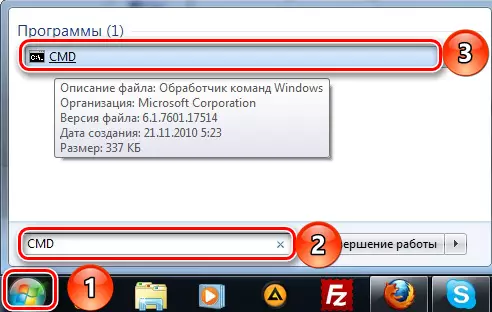
Ang wali baseboard makuha ang tiggama
Makuha ang produkto sa Wicic Baseboard
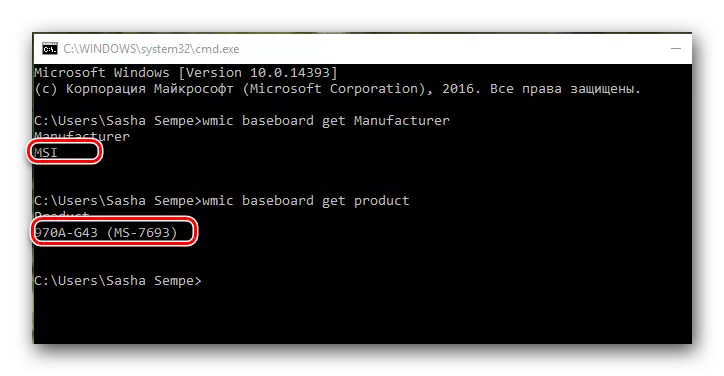
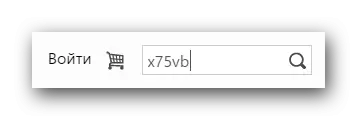
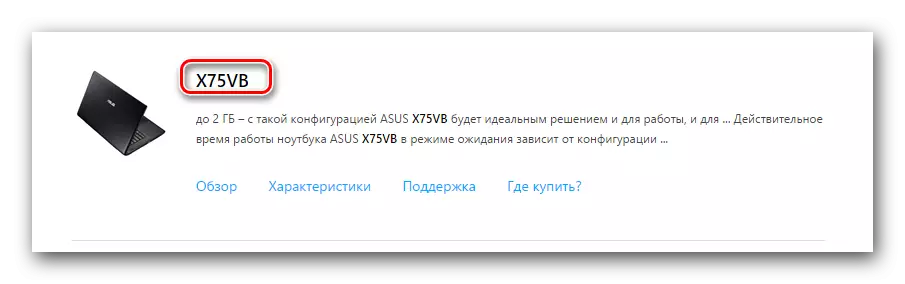
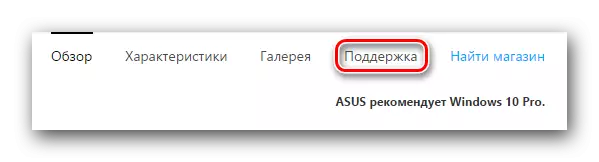
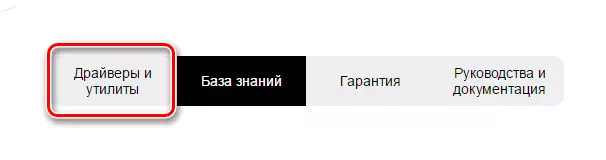

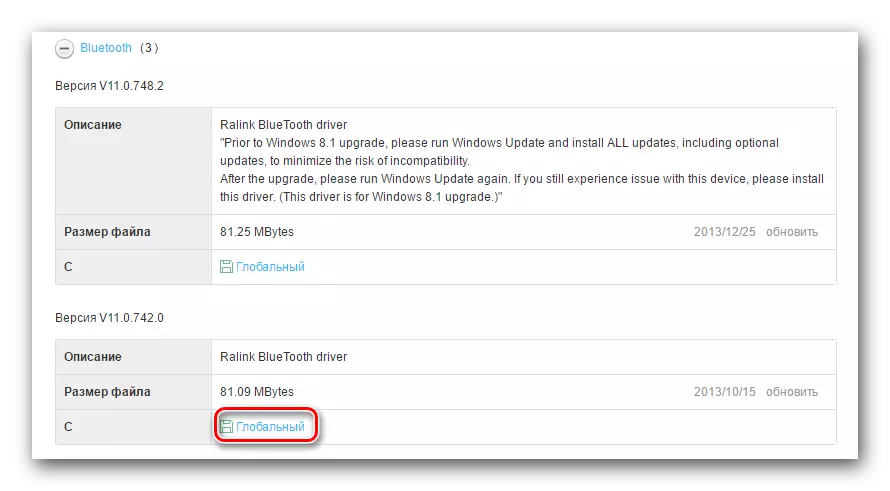
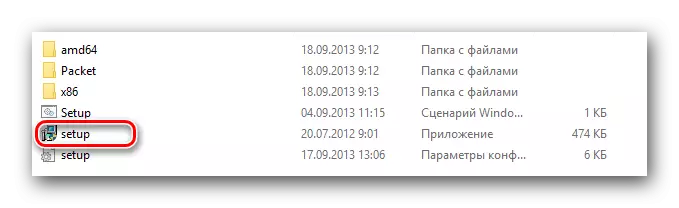

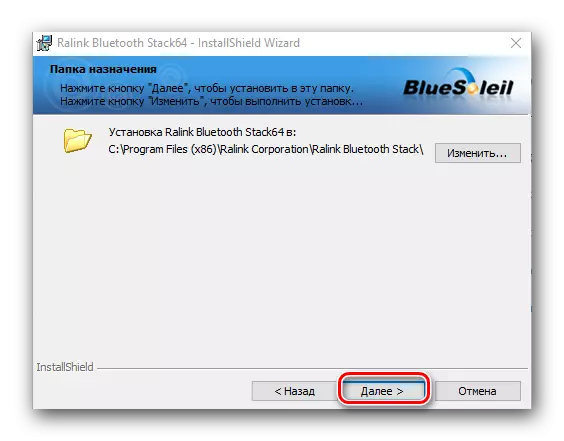
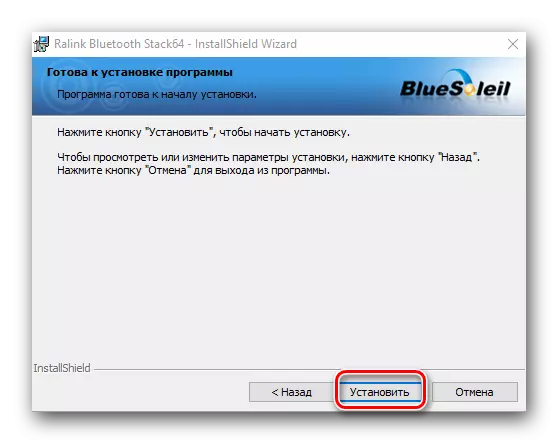
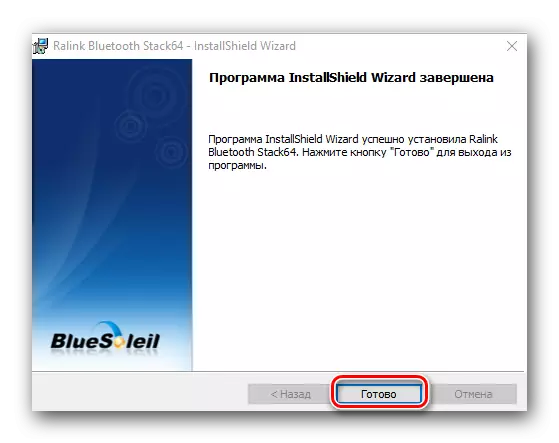
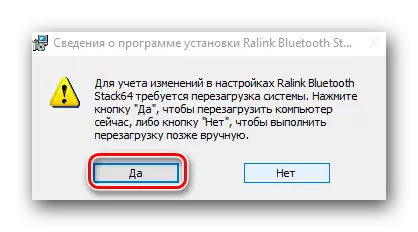
Kini nga pamaagi kompleto. Palihug hinumdumi nga sa usa ka bahin mahimo kini mapuslanon ug tag-iya sa mga panggawas nga adapter. Sa kini nga kaso, kinahanglan usab nga mosulod sa website sa tiggama ug pinaagi sa "pagpangita" aron makit-an ang modelo sa aparato. Ang tiggama ug ang modelo sa ekipo sagad nga gipakita sa kahon o aparato mismo.

Pamaagi 2: Mga Programa sa Pag-update sa Auto alang sa
Kung kinahanglan nimo nga i-install ang software alang sa usa ka Bluetooth Adapter, mahimo ka mangayo tabang gikan sa mga espesyalista nga programa. Ang lintunganay sa ingon nga mga gamit mao nga gi-scan ang imong computer o laptop, ug nakita ang tanan nga kagamitan nga gusto nimong i-install ang software. Ang kini nga hilisgutan labi ka daghan ug gipahinungod namon ang usa ka lahi nga leksyon diin sila naghimo usa ka kinatibuk-an nga pagtagbo alang sa labing inila nga mga gamit sa kini nga klase.LEKSYON: Ang labing kaayo nga mga programa alang sa pag-install sa mga drayber
Unsa nga klase sa programa nga mahatagan ang kagustuhan - ang kapilian imo. Apan kusganon namon nga girekomenda ang paggamit sa solusyon sa driverpack. Ang kini nga utility adunay online nga bersyon ug ang na-download nga database sa drayber. Dugang pa, kanunay kini nga makadawat mga update ug nagpalapad sa usa ka lista sa gisuportahan nga kagamitan. Giunsa ang pag-update sa software gamit ang solusyon sa driverpack, nga gihubit sa atong leksyon.
Leksyon: Giunsa ang pag-update sa mga drayber sa usa ka computer gamit ang solusyon sa driverpack
Pamaagi 3: Pagpangita alang sa Equipment Identifier
Kini nga pamaagi adunay usab usa ka bulag nga hilisgutan tungod sa kantidad sa kasayuran. Dinhi, gisultihan namon kung giunsa ang pagkat-on sa ID ug kung unsa ang buhaton niini. Palihug hinumdumi nga kini nga pamaagi unibersal, ingon nga angay alang sa mga tag-iya sa integrated adapters ug sa gawas nga dungan.
Leksyon: Pagpangita alang sa mga Driver pinaagi sa Kagamitan ID
Pamaagi 4: Manager sa Device
- Pag-klik sa keyboard nga dungan nga "Win" ug "R" nga yawe. Sa giablihan nga linya sa aplikasyon nga "run" isulat ang team Devmgmt.msc. Sunod, i-klik ang "Pagsulod". Ingon usa ka sangputanan, gibuksan ang bintana sa Device Manager.
- Sa lista sa mga kagamitan nangita alang sa usa ka seksyon nga "Bluetooth" ug ablihan kini nga sanga.
- Sa aparato, i-klik ang tuo nga button sa mouse ug pilia ang mga "Update Driver ..." sa lista.
- Makita nimo ang usa ka bintana diin kinahanglan nimo nga pilion ang pamaagi sa pagpangita sa kompyuter. Pag-klik sa una nga linya nga "Awtomatikong Pagpangita".
- Ang proseso sa pagpangita alang sa software alang sa pinili nga aparato sa computer magsugod. Kung ang sistema makamatikod sa gikinahanglan nga mga file, i-install dayon kini. Ingon usa ka sangputanan, makita nimo ang usa ka mensahe bahin sa malampuson nga pagtapos sa proseso.
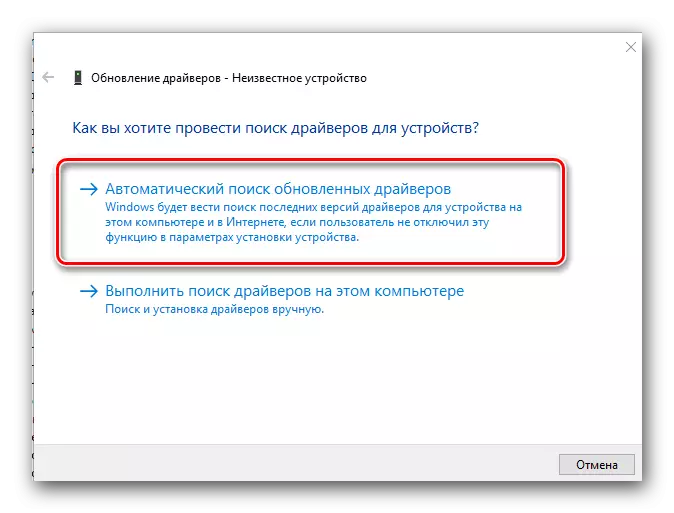
Ang usa sa mga pamaagi sa ibabaw kinahanglan nga tabangan ka nga i-install ang mga drayber alang sa imong Bluetooth Adapter. Pagkahuman niana, mahimo nimong makonektar ang lainlaing mga aparato pinaagi niini, ingon man ipadala ang datos gikan sa usa ka smartphone o tablet sa usa ka computer ug likod. Kung sa panahon sa proseso sa pag-install adunay ka kalisud o mga pangutana sa kini nga hilisgutan - maisugon nga isulat kini sa mga komento. Atong tabangan aron mahibal-an kini.
